WORD 中如何将文字设置合并字符
来源:网络收集 点击: 时间:2024-07-20【导读】:
在WORD文档中,如何将文档中的文字内容设置合并字符呢?下面,本文通过举例具体介绍操作步骤。工具/原料moreWORD方法/步骤1/5分步阅读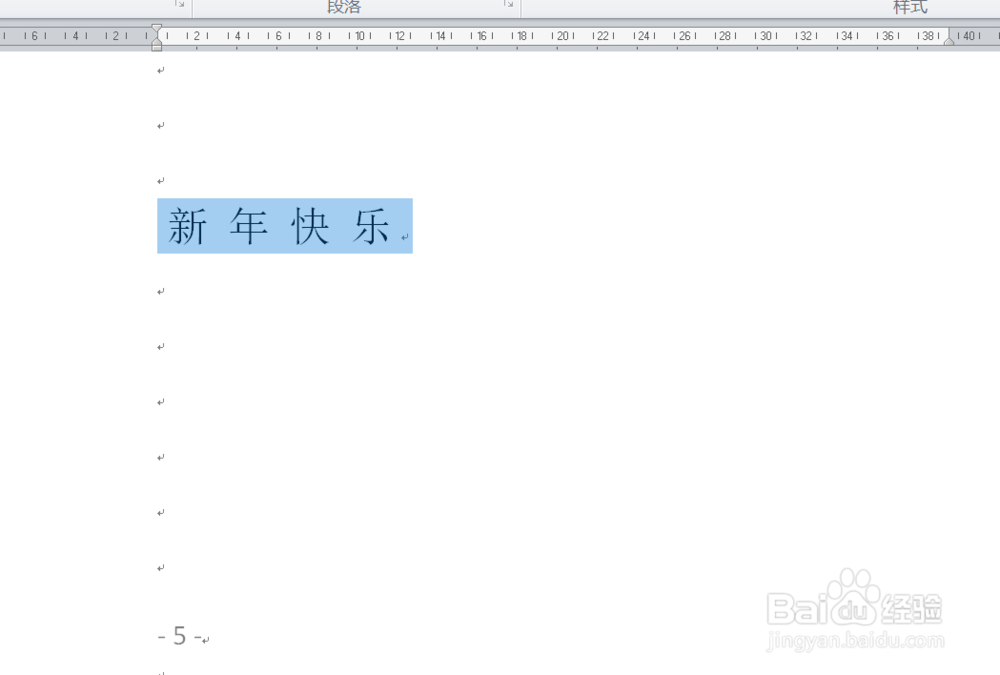 2/5
2/5 3/5
3/5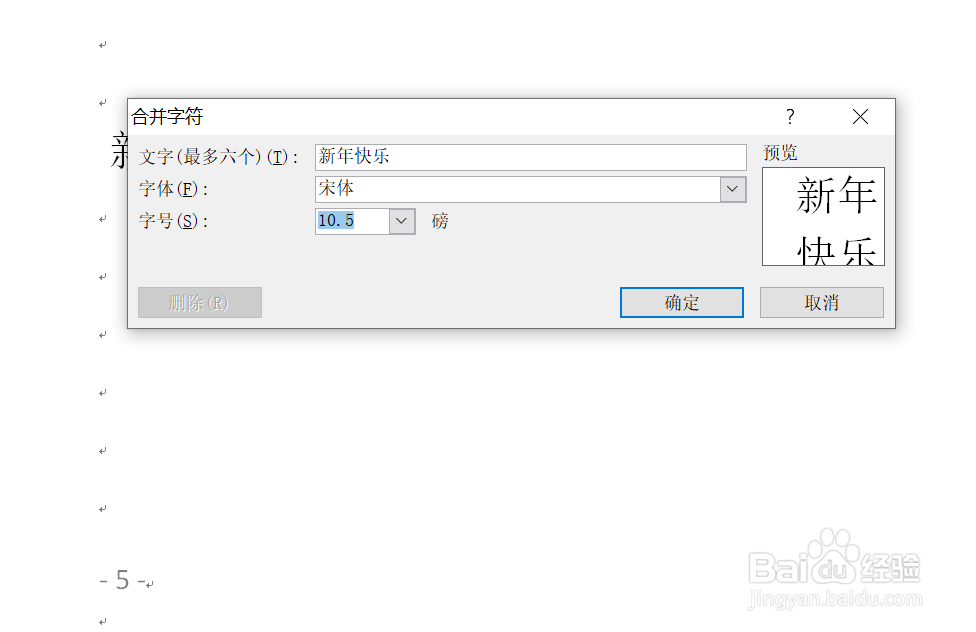 4/5
4/5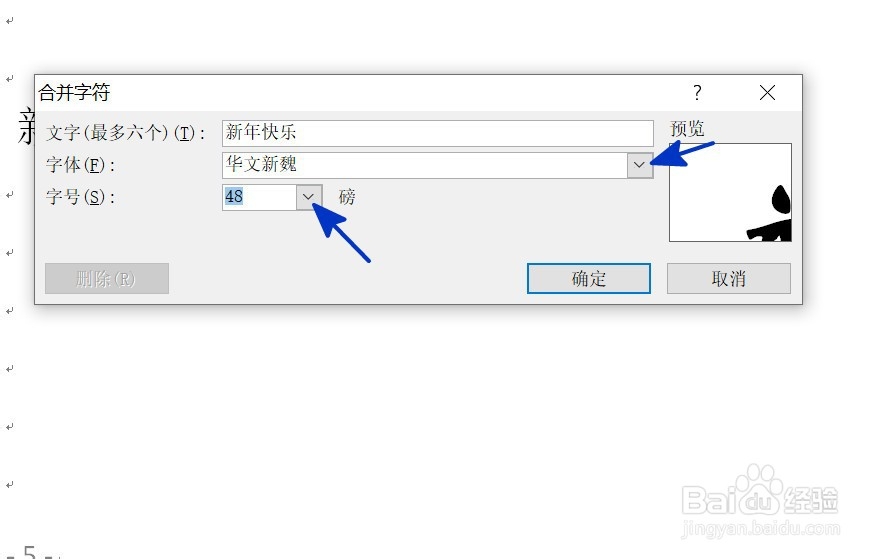 5/5
5/5 注意事项
注意事项
如本例,要求将下图中选中的文字内容设置合并字符格式显示。
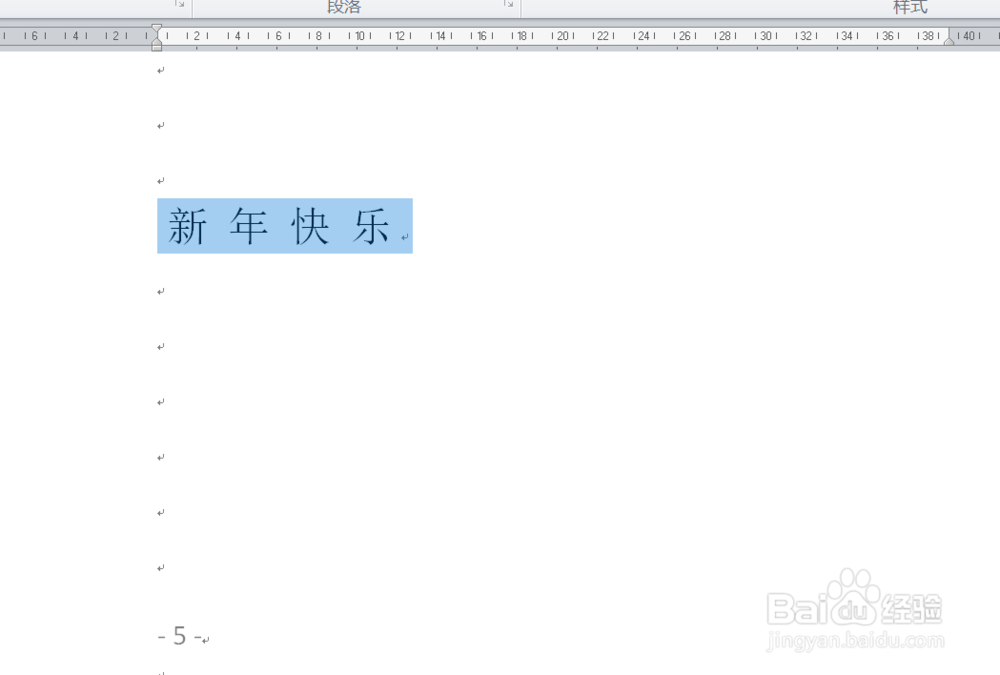 2/5
2/5点击选择要设置的文字,点击【开始】功能选项卡,然后在项目中点击下图中蓝色箭头指向的按钮,在弹出的选项中点击选择选项。
 3/5
3/5如下图,通过上一步骤,系统中弹出了【合并字符】对话框。
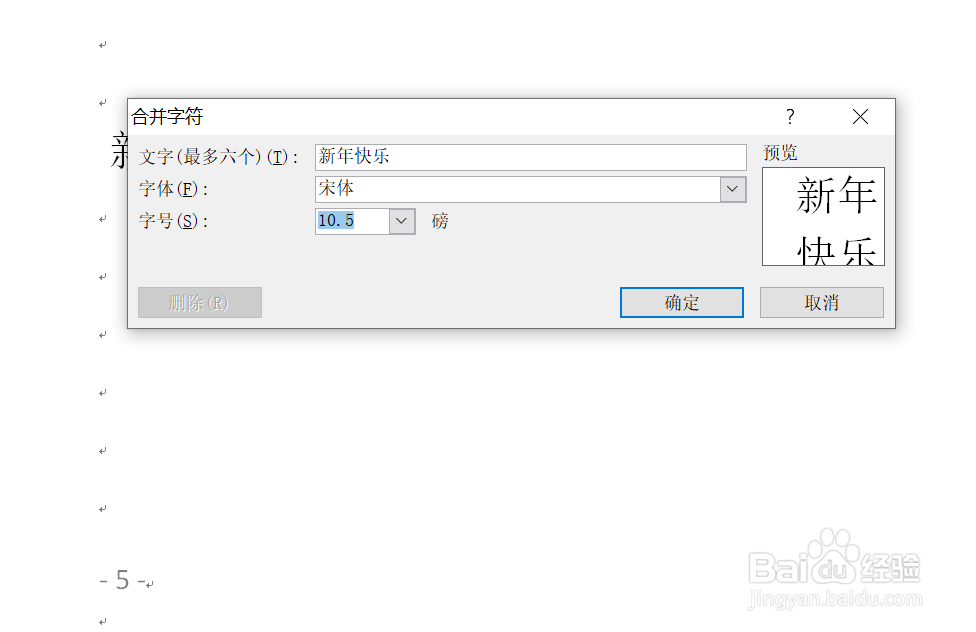 4/5
4/5在通过上一步骤,系统中弹出的【合并字符】对话框中,分别点击和后面的选项按钮,设置合并字符的字体样式和字号大小,完成后点击【确定】按钮。
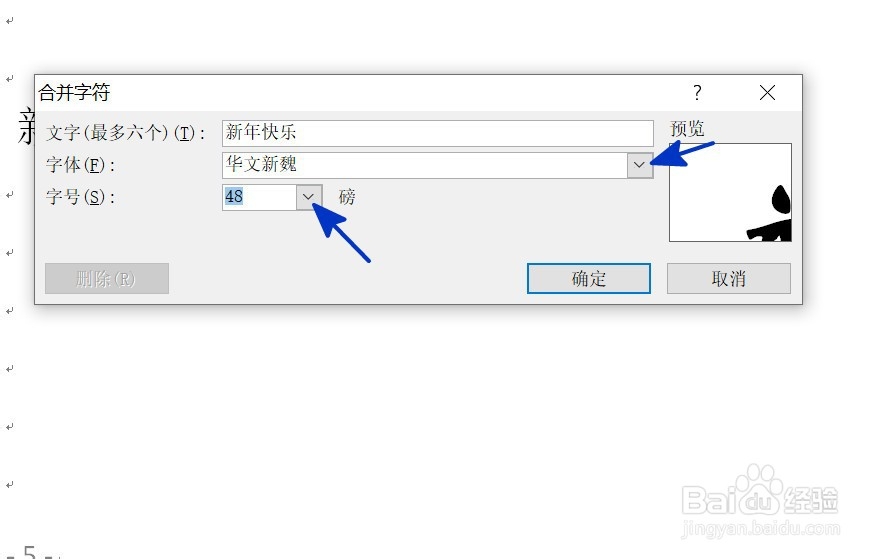 5/5
5/5返回到文档中,通过以上操作步骤,选中的文字字符就设置成了合并字符格式显示,结果如下图所示:
 注意事项
注意事项本文仅供参考。
WORD版权声明:
1、本文系转载,版权归原作者所有,旨在传递信息,不代表看本站的观点和立场。
2、本站仅提供信息发布平台,不承担相关法律责任。
3、若侵犯您的版权或隐私,请联系本站管理员删除。
4、文章链接:http://www.1haoku.cn/art_975466.html
上一篇:小米盒子mdz09aa怎么用?
下一篇:华为手机怎么关闭顶部弹窗消息
 订阅
订阅